PS怎么做水波纹效果?PS制作水波纹效果教程 |
您所在的位置:网站首页 › ps水波纹制作 › PS怎么做水波纹效果?PS制作水波纹效果教程 |
PS怎么做水波纹效果?PS制作水波纹效果教程
|
当前位置:系统之家 > 系统教程 > PS怎么做水波纹效果?
PS怎么做水波纹效果?PS制作水波纹效果教程
时间:2023-02-09 13:37:34 作者:娜娜 来源:系统之家 1. 扫描二维码随时看资讯 2. 请使用手机浏览器访问: https://m.xitongzhijia.net/xtjc/20190826/162571.html 手机查看 评论 反馈  网盘下载
Adobe Photoshop V23.2.2.325 中文直装版
网盘下载
Adobe Photoshop V23.2.2.325 中文直装版
大小:2.51 GB类别:图像处理 Adobe Photoshop是一款十分专业的图像处理软件,被广泛应用于平面设计、创意合成、美工设计、UI界面设计等等各个领域。近期有用户想要在PS制作水波纹效果,那么应该如何操作呢?下面小编就为大家带来详细的操作图文步骤。 具体操作如下: 首先新建的一个白色背景的画布,确认前景色为默认的黑色后,使用【滤镜】-【渲染】-【云彩】,生成黑色烟雾效果。
接下来全部用滤镜效果,【模糊】-【径向模糊】,模糊方式选择旋转,并调整数量。
【滤镜库】-【素描】-【基底凸现】,调整细节和平滑度。
【滤镜库】-【素描】-【铭黄渐变】,调整细节和平滑度。
通过以上的这个滤镜的叠加,水波效果就出来了,最后一个步骤就是上色了。 新建一个图层,调整前景色为蓝色,按ALT+DLE快速填充。
最后将图层的混合模式改为【叠加】,这样一个清澈的水波效果就出来了。
PS如何消除图片白色水印?消除图片白色水印方法分享 下一篇 > PS树林透光效果怎么做?3分钟了解树林透光效果制作方法 相关教程 Ps如何导出cmyk?Ps导出cmyk文件的方法 PS无法拖动图片导入怎么办?PS无法拖动图片导... ps预设怎么导入?ps导入工具预设的方法 PS如何设置鼠标滚轮控制放大缩小?PS设置鼠标... Ps如何导入画笔工具?Ps导入画笔工具的方法 Photoshop如何清理缓存?Photoshop清理缓存的... Ps怎么制作圆形环绕文字?Ps制作圆形环绕文字... Photoshop如何将模糊照片变清晰?PS将模糊照... PS索引怎么解锁?PS解锁索引的方法 PS如何使用修补工具?PS修补工具的使用方法
PS网页版在线制作入口_Photoshop网页版网址 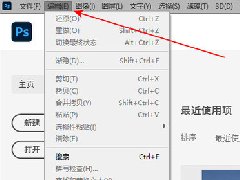
PS界面变成灰色怎么处理?PS为什么所有选项都是灰色解决教学 
PS怎么改背景颜色?PS修改背景颜色操作方法教学 
PS2022不能液化提示磁盘错误解决方法 发表评论共0条  没有更多评论了
没有更多评论了
评论就这些咯,让大家也知道你的独特见解 立即评论以上留言仅代表用户个人观点,不代表系统之家立场 |
【本文地址】





